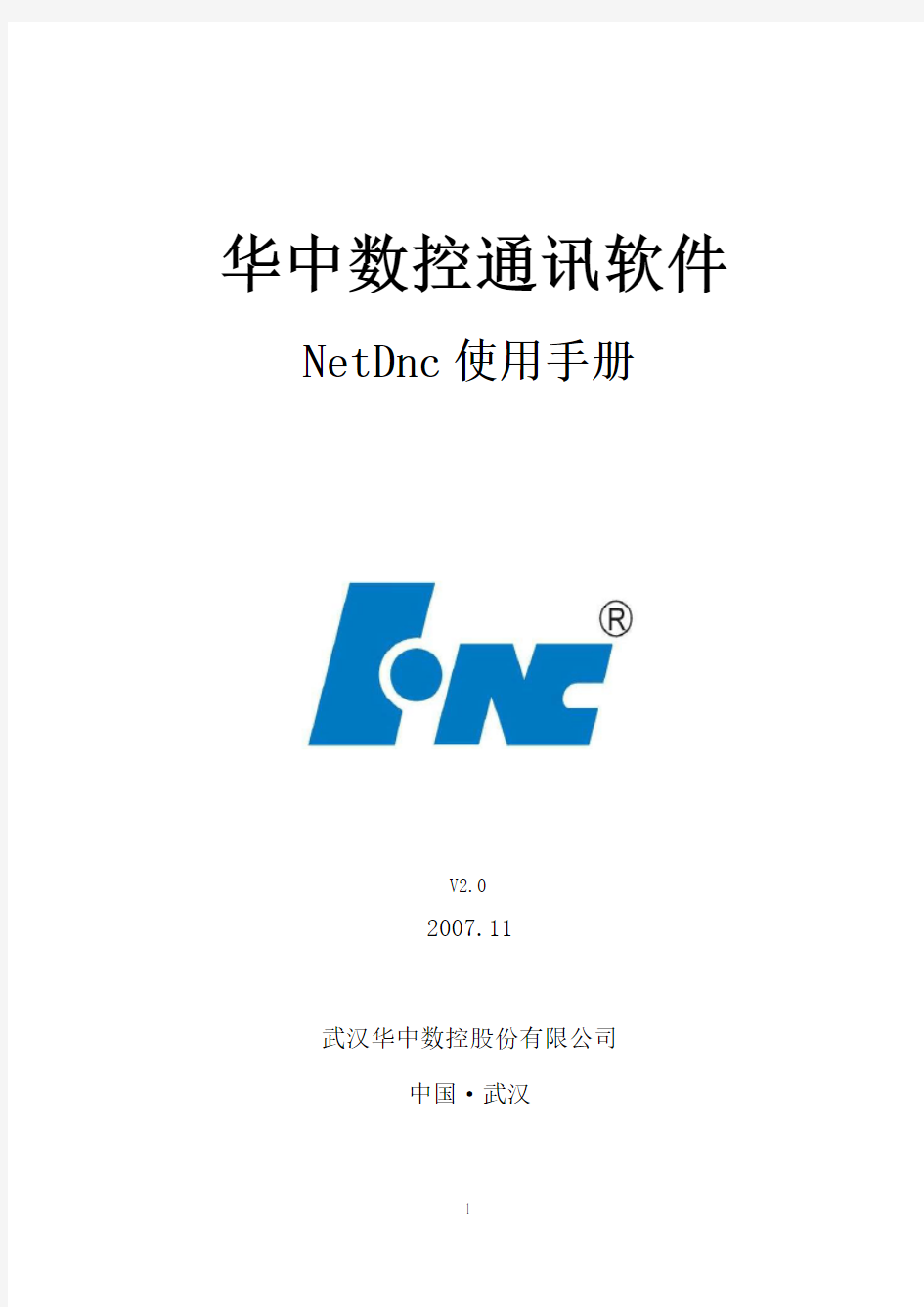
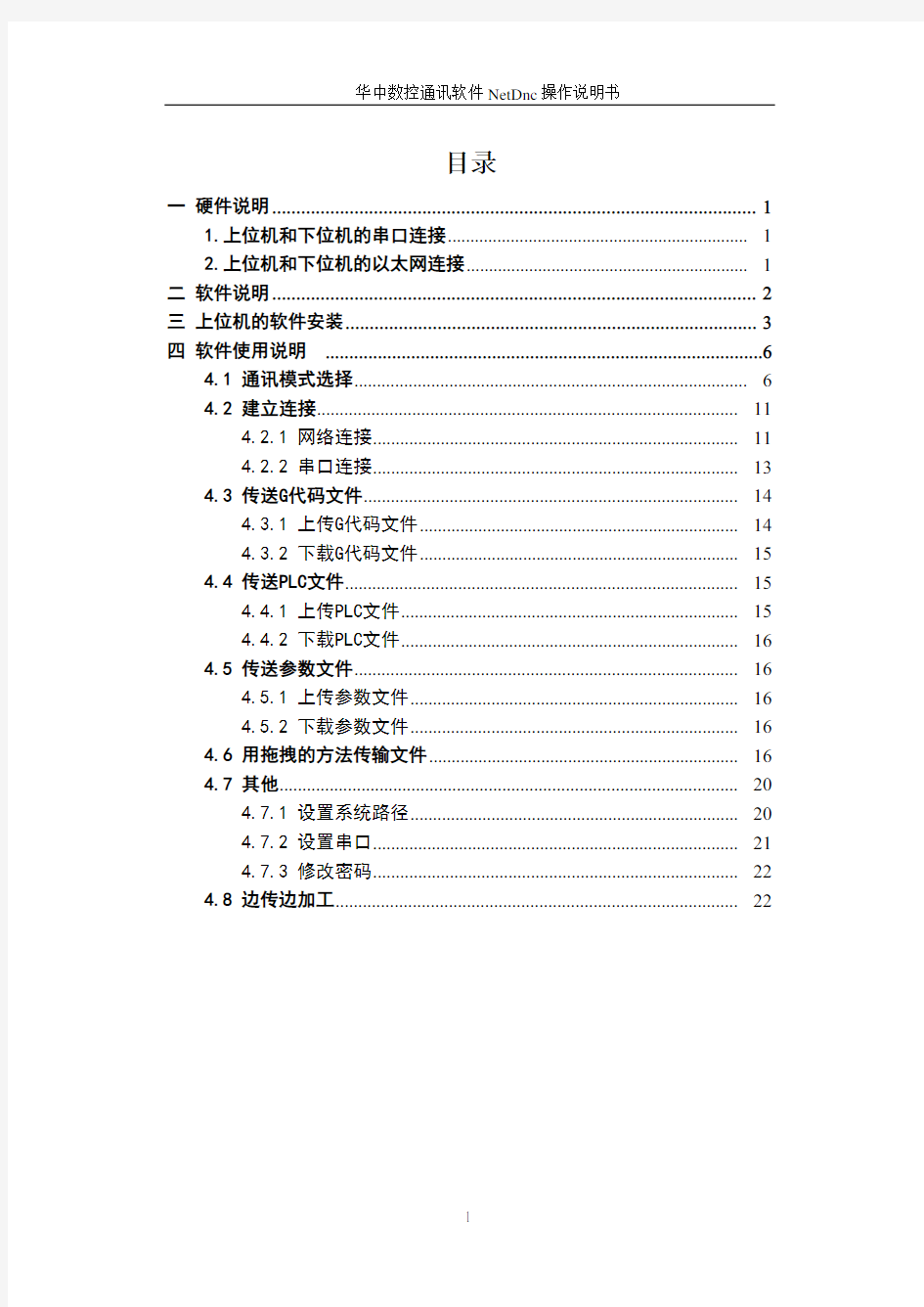
华中数控通讯软件NetDnc使用手册
V2.0
2007.11
武汉华中数控股份有限公司
中国·武汉
目录
一 硬件说明 (1)
1.上位机和下位机的串口连接 (1)
2.上位机和下位机的以太网连接 (1)
二软件说明 (2)
三上位机的软件安装 (3)
四软件使用说明 (6)
4.1 通讯模式选择 (6)
4.2 建立连接 (11)
4.2.1 网络连接 (11)
4.2.2 串口连接 (13)
4.3 传送G代码文件 (14)
4.3.1 上传G代码文件 (14)
4.3.2 下载G代码文件 (15)
4.4 传送PLC文件 (15)
4.4.1 上传PLC文件 (15)
4.4.2 下载PLC文件 (16)
4.5 传送参数文件 (16)
4.5.1 上传参数文件 (16)
4.5.2 下载参数文件 (16)
4.6 用拖拽的方法传输文件 (16)
4.7 其他 (20)
4.7.1 设置系统路径 (20)
4.7.2 设置串口 (21)
4.7.3 修改密码 (22)
4.8 边传边加工 (22)
一 硬件说明
上位机:PC机、笔记本电脑。
下位机:华中数控配备网络功能的HNC-18/19XP,HNC-21/22数控系统(配备软件版本7.10版及以后)。
1.上位机和下位机的串口连接
华中数控系统支持在上位机和下位机间的串口通讯,串口线支持三线制和七线制,推荐使用三线制。
PC计算机
数控装置
2.上位机和下位机的以太网连接
通过以太网口与外部计算机连接是一种快捷、可靠的方式。华中数控网络通讯有两种连接方式:
(1)用网线直连方式与电脑连接(直连网线制作见图 1.3);(2)用HUB转接方式,即先用网线连接到HUB(集线器),再经HUB连入局域网,与局域网上的其他任何计算机连接,此方式用普通网线即可(见图1.4)。
在硬件上,配备网络功能的数控系统提供了以太网口接口。
PC计算机
数控装置
HUB(集线器)
数控装置
二软件说明
上位机操作系统为windows系列,推荐使用windows 2000/xp。
华中数控NetDnc软件在原有的串口通讯软件基础上进行了重新设计,新增了网络数据传输功能,传输速度可以达到70至80kb/s。新软件体系包括上位机端和下位机端,并提供统一的操作界面。
软件的主要功能包括:
1、在上位机和下位机间传递参数文件。
2、在上位机和下位机间传递PLC文件。
3、在上位机和下位机间传递G代码文件。
4、用拖拽的方式在上位机和下位机间传递文件。
5、使用串口的方式进行边传边加工。
软件的使用步骤是:
1、选择通讯方式,即串口或网络;
2、建立上位机和下位机的连接;
3、传输文件。
软件使用前的注意事项
1、此软件适用于配备7.10版及以后版本软件的HNC-21/22数控系统,
以及HNC-18/19XP数控系统。
2、网络功能属于选件,需注册后才可使用。
3、不同主板对应不同的packet驱动,必须正确加载相应的驱动才可
以使用网络传输功能。
4、使用网络功能时,必须保证下位机启动时网线已和上位机连接好,否则数据可能无法正常传输。
5、使用网络功能时,必须先开启上位机的服务器,否则无法建立连接。
6、使用串口功能,上位机和下位机的参数必须一致,否则无法进行正常的通讯。
7、在上位机的路径设置里可以设置上位机的默认工作路径,请不要设置过长的路径名,详细配置方法请参考4.7.1节
8、只有高级用户才可以使用所有的功能。修改系统密码请参考4.7.3节。系统安装后,默认的密码如下:
三上位机的软件安装
在安装光盘中,双击setup.exe文件,弹出如图3.1:
图 3.1 选择安装目录
单击“浏览”按钮可以选择要安装的目的路径,如图3.2所示;
图3.2 更改安装路径
在图3.1中点击下一步,进入如图3.3所示开始安装;
图3.3 开始安装文件
安装完成后弹出如图3.4所示,点击完成按钮,完成华中数控通讯软件
NetDnc的安装。
图3.4 安装完成
图3.5 启动软件
完成安装后,在电脑桌面生成了通讯软件的快捷方式NetDnc.exe;而且开始菜单的程序下面多出了“华中数控通讯软件”;点击“NetDnc.exe”进入程序。
四软件使用说明
4.1 通讯模式选择
双击应用程序的图标进入程序主界面如下所示:
图4.1 软件主界面
进入主程序界面后,可以看到工具栏左上角只有两个按钮可以使用,
即串口通讯
和网络通讯
。用户进入系统需要先通过这两个
按钮选择通讯模式。以串口通讯为例,点击“串口通讯”按钮后,界面变成如下所示:
通讯方式选择
图4.2 串口通讯低级用户视图
图4.3 网络通讯低级用户视图
用户登录系统时,默认的是低级用户权限;
选择串口通讯方式时,可以上传G代码,设置串口参数,也可以在文件传输过程中按“停止串口”按钮停止文件传输;
选择网络通讯方式时,仅可以上传G代码。
用户可以在菜单栏“选项” “更改用户”里更换用户级别,以取得更
多操作权限,如图4.4更改用户权限,
图4.4 更改用户权限
在弹出的对话框(如图4.5所示)中选择用户类型,输入密码后点确定按钮,如果密码正确,则会显示相应用户的视图。
注意:如果切换到低级用户,则不需要输入密码。
图4.5 更改用户权限
图4.4 串口通讯中级用户视图
图4.5 串口通讯高级用户视图
图4.6 网络通讯中级用户视图
图4.7 网络通讯高级用户视图
4.2 建立连接
在上位机和下位机间建立连接后方可进行文件传输操作。
4.2.1 网络连接
建立网络连接的详细步骤如下:
1、用网线连接上位机和下位机。
2、双击华中数控通讯软件NetDnc的图标,进入程序后,点击上位机的“网络通讯”按钮,启动上位机网络服务器。
3、下位机中,在主菜单下,按F5键进入“设置”,
4、如果是HNC-21/22车床系统,再次按下F5“网络”键,
进入如图4.2.1菜单,如果是HNC-21/22铣床系统,按下F4“网络”
键,
图4.2.1 世纪星HNC-21/22车床系统网络菜单
5、如果是第一次联网,需要设置服务器IP,按F2,输入服务器IP,
按下ENTER键确定;
6、在网络菜单下,按F1启动网络,如图2.1所示,系统会提示是否
退出系统,此时按Enter键,则下位机进入网络通讯程序,并自动
和上位机建立起网络连接,如果连接主机正常,数控系统弹出如图
4.2.2所示;
图4.2.2 等待服务器指令
7、如果连接主机不存在,弹出如图4.2.3所示;
图4.2.3 连接主机失败
8、如果IP设置不正确,用?、?或▲、▼重新设置服务器IP(图4.2.4)
或数控系统IP;
图4.2.4 重新设置服务器IP
9、如果连不上主机,则系统出现瞬间黑屏后又返回到HNC-21/22T软件操作界面
4.2.2 串口连接
按如下步骤建立上位机和下位机的串口连接:
1、使用串口线连接上位机与下位机。
2、双击华中数控通讯软件NetDnc的图标,进入程序后,点击上位机
的“串口通讯”按钮,启动上位机串口服务器。
3、设置串口参数,保证电脑端与数控系统端的串口参数设置一致,
4、如果您选用的是HNC-21/22车床系统,如果要修改数控系统的串口
参数,在主菜单下按F5“设置”,按F6键进入串口参数设置,如
图4.2.5所示;如果是HNC-21/22铣床系统,按F5键进入串口参
数设置,
图4.2.5 HNC-21/22车床系统串口参数设置
端口号---串口连接的端口号(1,2),默认值为1;
波特率---串口传输时的速度(300,…9600,19200,38400,…115200),默认值为115200。
注意:输入串口参数时,端口号和波特率之间必须用空格隔开。
5、下位机中,在主菜单下,按下F7键,系统会提示是否退出系统,
此时按Enter键,则下位机进入DNC通讯程序。
图4.2.6 数控系统端串口通讯主界面
6、如果您是和HNC-18xp/19xp数控系统联网,在“程序”主菜单下,按下F5“DNC”,系统显示如图4.2.7所示:
图4.2.7 DNC等待建立连接
串口参数依次为:传输的默认端口号为“COM1”口,存储路径为CF 卡,校验方式为无校验,波特率为“38400”;等待传送开始,确保数控系统与你的计算机正确连接,并且与华中数控通讯软件N etDNC的串口参数设置一致,就可以传送或接收文件了,此时可按F5键取消DNC通讯(串口参数设置请参阅HNC-18xp/19xp操作说明书的附录1.4.6)。
4.3 传送G代码文件
4.3.1 上传G代码文件
鼠标左键点击软件主界面的图标,在弹出的窗口中“查找范围”中选择文件路径,将“文件类型”改为“所有文件(*.*)”,然后用鼠标左键双击欲传输的文件,如图4.3.1所示,将电脑端的G代码文件传到数控系统里。
图4.3.1 选择欲上传的文件
4.3.2 下载G代码文件
鼠标左键点击软件主界面的图标,将数控系统的G代码文件夹下的文件下载到电脑端设定路径的G代码文件夹中。
4.4 传送PLC文件
此功能主要用于PLC文件的批量备份与恢复。
4.4.1 上传PLC文件
鼠标左键点击软件主界面的图标,将电脑端设定路径里PLC 文件夹下的文件上传到数控系统端的PLC文件夹中。
4.4.2 下载PLC文件
鼠标左键点击软件主界面的图标,将数控系统端PLC文件夹下的文件下载到电脑端设定的PLC文件夹中。
4.5 传送参数文件
此功能主要用于数控系统参数的批量备份与恢复。
4.5.1 上传参数文件
鼠标左键点击软件主界面的图标,将电脑端设定路径下PARM 文件夹下的文件上传到数控系统端的PARM文件夹中。
4.5.2 下载参数文件
鼠标左键点击软件主界面的图标,将数控系统端PARM文件夹下的文件下载到电脑端设定路径的PARM文件夹中。
4.6 用拖拽的方法传输文件
在上面的操作中,如下载G代码,上传PLC等,都是在上位机和下位机间执行文件夹内所有文件的传输。高级用户可以用拖拽的方式在上位机和下位机中有选择性的进行文件传递。确保上下位机的连接正常后,切换到高级用户,则左视图显示上位机设定路径下默认的文件夹,而右视图显示下位机数控系统工作目录下的PROG、PARM、PLC文件夹,如图4.6.1所示。
图4.6.1 高级功能
PARM、PLC、PROG是上位机默认工作路径的三个子文件夹,双击任何一
个子文件夹就能进入该文件夹。
图4.6.2双击子文件夹进入这个子文件夹
在图 4.6.2所示的情况中,当前在d:\test\parm文件夹,双击图标
就可以回到上级目录D:\test。
进入高级功能后,可用拖拽的方式实现上下位机的文件传输:从左往右拖拽文件,是由电脑端向数控系统发送文件;从右往左拖拽文件,是由数控系统向电脑端发送文件。
例1:将电脑端设定路径的prog文件夹下的G代码文件O1010传送到数控系统的prog文件夹。
1、双击左视图的prog文件夹进入该文件夹,把鼠标指针移动到左视
图的文件图标O1111上,按下鼠标左键不放,然后将鼠标光标向右
移动到右视图的prog文件夹图标上,松开左键,则O1111自动从
上位机的prog文件夹上传到下位机的prog文件夹。
图4.6.3 拖动O1111
浅谈华中数控系统连接与参数设置 浅谈华中数控系统连接与参数设置 摘要:数控机床的性能在很大程度上是由数控系统软件的运行性能决定,在系统中对参数设置不同的值可以改变系统的运行状态。为了使数控机床运行良好,都会根据机床以及系统的配置和测试性能对数控系统的连接进行测试,对数控参数进行设置。 关键词:数控系统连接参数设置 数控机床的性能在很大程度上是由数控系统软件的运行性能决定,在系统中对参数设置不同的值可以改变系统的运行状态。为了使数控机床运行良好,在数控机床生产过程中、生产完成以后都会根据机床以及系统的配置和测试性能对系统参数进行设置。 1、华中数控系统的基本知识 华中数控作为国家重要数控装备制造企业,通过自主创新,重点突破了数控系统的关键单元技术;攻克了规模化生产工艺和可靠性关键技术,形成了系列化、成套化的中、高档数控系统产品如HNC-8、HNC-210、HNC-21、HNC-18/19等高档、中档、普及型数控系统,以及全数字交流伺服主轴系统、全数字交流伺服驱动系统等产品,充分满足各类用户的不同需求。 2、华中数控系统的连接 本次选用华中数控股份有限公司生产的“世纪星”系列数控单 元HNC-21TD采用先进的开放式体系结构,内置嵌入式工业PC,配置8.4//彩色TFT液晶显示屏和通用工程面板,集成进给轴接口、主轴接口、手持单元接口、内嵌式PLC接口于一体,采用电子盘程序存储方式以及USB、DNC、以太网等程序交换功能、具有低价格、高性能、配置灵活、结构紧凑、易于使用、可靠性高等特点。 除标准机床控制面板外,标准配置具有40路开关量输入和32路开关量输出接口;最大联动轴数为3轴的进给轴控制接口;主轴控制与主轴编码器接口;手持单元接口;内置RS232通讯接口;内置USB2.0接口;以太网接口等。
项目一 简单图形加工 项目描述 数控线切割机是加工各种精密的形状复杂的金属模具的专用机床,可加工各种硬度的金属材料,而且材料淬硬后对其切割状态更有利,适宜用它对模具作最后工序的加工,以减少淬火变形和表面氧化影响尺寸精度。本项目主要介绍简单图形的加工,并掌握线切割机床的操作步骤。 项目目标 1.了解数控线切割加工的工作原理、特点和应用。 2.掌握数控线切割的编程方法和格式。 3.了解计算机辅助设计及加工的概念和加工过程。 4.严格遵守安全操作规程。 任务一 一、任务描述: 正确说出DK7725高速走丝线切割机床的各部件名称、机床的基本参数,掌握开机步骤等 二、任务分析 以实物DK7725高速走丝线切割机床为完成任务基础,对照相关知识、说明资料,在教师的辅助下认识DK7725高速走丝线切割机床机床各部件名称、安全操作规程。
(一)相关知识准备 1.数控电火花线切割加工的机床的型号及组成部分 图l 电火花线切割加工原理图 1.工作液箱 2. 储丝筒 3. 电极丝 4. 供液管 5. 进电块 6. 工件 7. 夹具 8. 脉冲电源 9. 工作台拖板 通常将电极丝与脉冲电源的负极相接,工件与脉冲电源的正极相接。 1)线切割机床的型号 线切割机床按电极丝运动的线速度, 可分高速走丝和低速走丝两种。电极丝运动速 度在7~10m/s范围内的为高速走丝, 低于0.2 m/s的为低速走丝。例如DK7725机床 为高速走丝线切割机床, DK7632机床为低速走丝线切割机床, 我国常采用高速走丝线 切割机床。 型号DK7725的含义如表1所示。 按走丝速度分:1. 快走丝:5—12 m/s,代号为“7”; 2.慢走丝:0.1—0.5m/s,代号为“6”。 型号:D K 7 7 25 A 改进型(第一次改进) 基本参数代号(工作台横向行程为250 mm 系列代号(快走丝线切割机床) 级别代号(电火花加工机床) 机床通用特性代号(数控) 机床类别代号(电加工机床)
YCK-6032/6036 数控车床使用维修说明书
目录 前言 (1) 第一章机床特点及性能参数 (2) 1.1 机床特点 (2) 第二章机床的吊运与安装 (5) 2.1 开箱 (5) 2.2 机床的吊运 (6) 2.3 机床安装 (7) 2.3.1 场地要求 (7) 2.3.2 电源要求 (7) 第三章机床的水平调整 (8) 第四章机床试运行 (9) 4.1 准备工作 (9) 4.2 上电试运行 (9) 第五章主轴系统 (10) 5.1 简介 (10) 5.2 主轴系统的机构及调整 (11) 5.2.1 皮带张紧 (11) 5.2.2 主轴调整 (12) 5.3 动力卡盘 (12)
第六章刀架系统 (13) 第七章进给系统 (13) 第八章液压系统 (14) 8.1 液压系统原理 (14) 8.2 液压油 (15) 第九章润滑系统 (15) 9.1 移动部件的润滑 (15) 9.2 转动部件润滑 (15) 9.3 润滑油 (16) 第十章机车冷却系统及容屑装置 (17) 第十一章机床电气系统 (18) 11.1 主要设备简要 (18) 11.2 操作过程: (18) 11.3 安全保护装置: (19) 11.4 维修: (19) 第十二章维护、保养及故障排除 (24)
欢迎您购买我厂产品,成为我厂的用户 本说明所描述的是您选用的我厂YCK-6032/6036 标准型全功能数控车床。该车床结构紧凑,自动化程度高,是一种经济型自动化加工设备,主要用于批量加工各种轴类、套类及盘类零件的外圆、内孔、切槽,尤其适用轴承行业轴承套圈等多工序零件加工。该机床采用45 °斜床身,流畅 的排屑性能及精确的重复定位功能,可实现一台设备同时完成多道工序,提高了劳动效率,为工厂节省了人力资源,并且尺寸精度大大提高,一次装料可进行多次循环加工,可实现一人操作,看护多台机床。避免了传统车床自动送料车床的二次加工,使得多工序的产品能够一次性加工完成,实现了大批量多品种高精度零件的自动化生产。
届毕业设计 系 别: 信息与工程系 专业名称: 机械设计与制造 姓 名: 学 号: 班 级: 指导教师: 2012 年 月 日 MinBei Vocational And Technical College XXXXXXXXXXXXXXX
目录 一、摘要…………………………………………………… 二、配合件设计的内容及步骤…………………………… 1、零件加工工艺的分析…………………………… 1.1 零件的技术要求分析…………………………… 1.2 零件的结构工艺分析………………………… 2、编程尺寸的确定………………………………… 2.1 计算各节点的坐标尺寸……………………… 3、毛坯的选择…………………………………… 4、工艺过程设计…………………………………… 4.1 板料凸件加工工步顺序的安排……………… 4.2 板料凹件加工工步顺序的安排……………… 5、选择机床、工艺装备等………………………… 5.1 刀具的选择方案……………………………… 5.2 铣削用量的确定……………………………… 6、确定切削用量…………………………………… 7、工艺文件………………………………………… 7.1 工序卡片……………………………………… 7.2 刀具卡…………………………………………… 8、编制加工程序单………………………………… 三、小结………………………………………………… 四、参考文献……………………………………………
摘要 数控机床的出现以及带来的巨大利益,引起世界各国科技界和工业界的普遍重视。发展数控机床是当前我国机械制造业技术改造的必由之路,是未来工厂自动化的基础。数控机床的大量使用,需要大批熟练掌握现代数控技术的人员。数控技术的应用不但给传统制造业带来了革命性的变化,使制造业成为工业化的象征,而且随着数控技术的不断发展和应用领域的扩大,它对国计民生的一些重要行业的发展起着越来越重要的作用。 随着科技的发展,数控技术也在不断的发展更新,现在数控技术也称计算机数控技术,加工软件的更新快,CAD/CAM的应用是一项实践性很强的技术。如像UG , PRO/E , Cimitron , MasterCAM ,CAXA制造工程师等。 数控技术是技术性极强的工作,尤其在模具领域应用最为广泛,所以这要求从业人员具有很高的机械加工工艺知识,数控编程知识和数控操作技能。本文主要通过铣削加工薄壁配合件的数控工艺分析与加工,综合所学的专业基础知识,全面考虑可能影响在铣削、钻削、绞削加工中的因素,设计其加工工艺和编辑程序,完成配合要求。 关键词: 铣削、钻削、绞削、 CAD/CAM 薄壁板类配合件零件加工
“创业杯”数控车床技能大赛试题3 用数控车床完成 图示零件的加工, 此零件为配合件, 配合锥面用涂色
法检查,要求锥体接触面积不小于50%,零件材料为45钢。 评分标准
各工序刀具的切削参数
参考程序 O0001 (大件左端程序) N10 G21 G40 G97 G99 M03 S500 T0101; N20 G00 X60.0 Z10.0 M08;
N40 G71 P50 Q180 U0.3 W0.2 F0.2; N50 G00 G42 X26.0 ; N60 G01 Z0.0; N70 G01 X27.99 Z-1.0; N80 G01 W-8.0; N90 X31.0; N100 X35.0 W-20.0; N110 X40.0; N120 X41.99 W-1.0; N130 W-20.0; N140 X46.0; N150 X47.985 W-1.0; N160 Z-58.0; N170 X52.0; N180 Z-155.0; N190 G00 X70.0 Z50.0; N200 G21 G40 G97 G99 M03 S1000 T0202; N210 G00 X60.0 Z10.0; N220 G70 P50 Q180 F0.1; N230 G00 X70.0 Z50.0; N240 G21 G40 G97 G99 M03 S300 T0303; N250 G00 X60.0 Z-155.0; N260 G01 X4.0 F0.15; N270 G01 X60.0; N280 G00 Z50.0 M05; N290 M09; N300 M30; O0002 (大件右端程序) N10 G21 G40 G97 G99 M03 S500 T0101; N20 G00 X60.0 Z10.0 M08; N30 G71 U2.0 R1.0; N40 G71 P50 Q150 U0.3 W0.2 F0.2; N50 G42 G00 X20.0; N60 G01 Z0.0;
第五节数控铣床编程实例(参考程序请看超级链接) 实例一毛坯为70㎜×70㎜×18㎜板材,六面已粗加工过,要求数控铣出如图3-23所示的槽,工件材料为45钢。 1.根据图样要求、毛坯及前道工序加工情况,确定工艺方案及加工路线 1)以已加工过的底面为定位基准,用通用台虎钳夹紧工件前后两侧面,台虎钳固定于铣床工作台上。 2)工步顺序 ①铣刀先走两个圆轨迹,再用左刀具半径补偿加工50㎜×50㎜四角倒圆的正方形。 ②每次切深为2㎜,分二次加工完。 2.选择机床设备 根据零件图样要求,选用经济型数控铣床即可达到要求。故选用XKN7125型数控立式铣床。3.选择刀具 现采用φ10㎜的平底立铣刀,定义为T01,并把该刀具的直径输入刀具参数表中。 4.确定切削用量 切削用量的具体数值应根据该机床性能、相关的手册并结合实际经验确定,详见加工程序。5.确定工件坐标系和对刀点 在XOY平面内确定以工件中心为工件原点,Z方向以工件表面为工件原点,建立工件坐标系,如图2-23所示。 采用手动对刀方法(操作与前面介绍的数控铣床对刀方法相同)把点O作为对刀点。 6.编写程序 按该机床规定的指令代码和程序段格式,把加工零件的全部工艺过程编写成程序清单。 考虑到加工图示的槽,深为4㎜,每次切深为2㎜,分二次加工完,则为编程方便,同时减少指令条数,可采用子程序。该工件的加工程序如下(该程序用于XKN7125铣床): N0010 G00 Z2 S800 T1 M03 N0020 X15 Y0 M08 N0030 G20 N01 P1.-2 ;调一次子程序,槽深为2㎜ N0040 G20 N01 P1.-4 ;再调一次子程序,槽深为4㎜ N0050 G01 Z2 M09
三章华中数控世纪星机床面板操作 4 1 2 3 5 6 7 华中数控标准铣床、车床和卧式加工中心面板CRT显示 横排软键 操作箱 键盘 打开/关闭键盘 打开手轮 紧急停止按钮 3.1 机床准备 3.1.1 激活机床 检查急停按钮是否松开至状态,若未松开,点击急停按钮,将其松开。
3.1.2 机床回参考点 检查操作面板上回零指示灯是否亮,若指示灯亮,则已进入回零模式;若指示灯不亮,则点击按钮,使回零指示灯亮,转入回零模式。 在回零模式下,点击控制面板上的按钮,此时X轴将回零, CRT上的X坐标变为“0.000”。同样,分别再点击,,可以将Y、Z轴回零。(车床只有X , Z轴)此时CRT界面如图3-1-2-1所示 图3-1-2-1 CRT界面上的显示值 3.2 对刀 数控程序一般按工件坐标系编程,对刀的过程就是建立工件坐标系与机床坐标系之间关系的过程。 下面分别具体说明铣床及卧式加工中心,车床,立式加工中心对刀的方法。其中将工件上表面中心点(铣床及加工中心)、工件右端面中心点(车床)设为工件坐标系原点。 将工件上其它点设为工件坐标系原点的对刀方法类似。 3.2.1 铣床及卧式加工中心对刀 X,Y轴对刀 一般铣床及加工中心在X,Y方向对刀时使用的基准工具包括刚性靠棒和寻边器两种。 点击菜单“机床/基准工具…”,弹出的基准工具对话框中,左边的是刚性靠棒基准工具,右边的是寻边器。如图3-2-1-1 图 3-2-1-1 刚性靠棒: 刚性靠棒采用检查塞尺松紧的方式对刀,具体过程如下(我们采用将零件放置在基准工具的左侧(正面视图)的方式)
X轴方向对刀 点击操作面板中切换到“手动”方式; 借助“视图”菜单中的动态旋转、动态放缩、动态平移等工具,利用操作面板上的按钮、、,将机床移动到如下图所示的大致位置。 图3-2-1-2 移动到大致位置后,可以采用点动方式移动机床,点击菜单“塞尺检查/1mm”,使操作面板按钮 亮起,通过调节操作面板上的倍率,移动靠棒,使得提示信息对话框显示“塞尺检查的结果:合适”,如图3-2-1-3所示。(表示点动的倍率,分别代表0.001毫米,0.01毫米,0.1毫米,1毫米) 也可以采用手轮方式机床,点击菜单“塞尺检查/1mm”,点击按钮,显示手轮,选择旋钮 和手轮移动量旋钮,调节手轮。使得提示信息对话框显示“塞尺检查的结果:合适”。如图3-2-1-3所示。 图3-2-1-3
GSK928TC数控系统用户手册 操作篇 第一章概述 GSK 928TC车床数控系统应用高速CPU、超大规模可编程门阵列集成电路芯片构成控制核心。320×240点阵图形式液晶显示界面。采用国际标准数控语言- ISO代码编写零件程序,真正μ级精度控制,全屏幕编辑,中文操作界面,加工零件图形实时跟踪显示,操作简单直观。可配套步进电机或交流伺服驱动器,通过编程可以完成外圆、端面、切槽、锥度,圆弧、螺纹等加工,具有较高的性能价格比。 第二章技术指标 2.1 可控制轴数2轴 (X、Z轴) 2.2可联动轴数2轴 (X、Z轴) 2.3 最小设定单位0.001 mm 2.4 最小移动单位 X轴: 0.0005 mm Z轴:0.001 mm 2.5 最大编程尺寸±8000.000 mm 2.6 最大移动速度 15000 mm/min 2.7 切削速度 5-6000 mm/min 2.8加工程序容量 24KB 2.9可存储程序数100个 2.10 图形液晶显示器 320×240点阵 2.11通讯接口标准RS-232
3.10状态指示灯 指示数控系统当前所处的工作状态。带有LED指示灯的功能键共15个,当LED指示灯亮时表示相应键所执行的功能有效,LED指示灯灭时,表示相应键所执行的功能无效。 广州数控设备厂 4
广 州 数 控 设 备 厂 5 删除 Del 删除 Del 退出 Esc 退出 Esc 退出 Esc 第四章 系统操作 系统参数区进行初始化操,具体方法:键及 3、 根据机床电气设计及电机方向设置P11的DIRZ 及DIRX 位。 4、 根据机床负载状况反复调节P0 5、P06,P17~P22等参数使机床运动高效平稳。 键开机或同时按下及 键则强制系统进入手动工作方式。4.3 编辑工作方式 编辑工作方式即通过系统操作面板手工输入或修改零件程序内容的工作方式。在编辑工作方式中,可以通过键盘新建、选择和删除零件程序,可以对所选择的零件程序的内容进行插入、修改和删除等编辑操 广 州 数 控
数控加工仿真实验指导书
数控编程仿真实验要求 一、实验目的 “数控机床加工程序编制”(简称数控编程)课程,是机械和机电等各类专业本、专科教学计划中开设的一门应用性和实践性很强的专业课程。学好本课程,不仅要掌握数控编程的基本理论知识和编程方法,更重要的是要通过一定的实践教学,在实践教学中运用所掌握的机械加工工艺知识、数控编程的理论知识、数控编程的方法编制零件加工程序,并完成对零件的数控加工。采用仿真软件在计算机上进行模拟加工,是完成这一实践教学的有效手段。因此,在各专业本、专科“数控编程”课程的教学计划中均设有“仿真实验”这一实践教学环节。其实验的目的是: 1. 熟悉并学会运用计算机仿真技术,模拟数控车床、数控铣床完成零件加工的全过程; 2. 为后续的“数控编程实训”,实地操作数控机床进行数控加工,积累和打下操作技能训练的基础。 二、实验要求 1. 熟悉并掌握FANUC 0i系统仿真软件面板操作过程; 2. 按给定车削零件图样,编制加工程序,在计算机上运用仿真软件,进行模拟加工; 3. 按给定铣削零件图样,编制加工程序,在计算机上运用仿真软件,进行模拟加工; 4. 按实验内容,编写实验报告。 三、课时安排 四、实验报告编程内容 1. 简要叙述FANUC 0i系统仿真软件面板操作过程; 2. 按给定零件图样,编制的车削加工程序; 3. 按给定零件图样,编制的铣削加工程序。 五、指导书及联系题: 1. 数控加工仿真FANUC 0i系统面板操作简介 2. 仿真加工零件图样 2010年9月修订
宇龙数控加工仿真系统实验指导书 主要内容 ?基于FANUC 0i数控加工仿真系统的基本操作方法 ?基于FANUC 0i数控车床的仿真加工操作 ?基于FANUC 0i数控铣床的仿真加工操作 ? FANUC 0i数控加工仿真实验 1 宇龙数控加工仿真系统基本操作方法 1.1 界面及菜单介绍 1.1.1 进入数控加工仿真系统 进入宇龙数控加工仿真系统3.7版要分2步启动,首先启动加密锁管理程序,然后启动数控加工仿真系统,过程如下: 鼠标左键点击“开始”按钮,找到“程序”文件夹中弹出的“数控加工仿真系统”应用程序文件夹,在接着弹出的下级子目录中,点击“加密锁管理程序”,如图1.1(a)所示。 (a) 启动加密锁管理程序(b) 启动数控加工仿真系统(c) 数控加工仿真系统登录界面 图1.1 启动宇龙数控加工仿真系统3.7版 加密锁程序启动后,屏幕右下方工具栏中出现的图表,此时重复上面的步骤,在二级子目录中点击数控加工仿真系统,如图1.1(b)所示,系统弹出“用户登录”界面,如图1.1(c)所示。 点击“快速登录”按钮或输入用户名和密码,再点击“登录”按钮,即可进入数控加工仿真系统。 1.1.2 机床台面菜单操作 用户登录后的界面,如图1.2所示。图示为FANUC 0i车床系统仿真界面,由四大部分构成,分别为:系统菜单或图标、LCD/MDI面板、机床操作面板、仿真加工工作区。 1 选择机床类型
RT200剪折机床数控系统用户手册 V-2.00 南通华特利自动化科技有限公司NANTONG HUATELI AUTOMATION TECHNOgy CO.,LTD 目录 第1章简介 (2) 第2章规格说明 (3) 2.1 显示 (3) 2.2 存储空间 (3) 2.3 电气规格 (3) 2.4 环境温度 (3) 第3章安装和接线 (4) 3.1 安装与配线注意事项 (4) 3.2 安装方向与空间 (4) 3.3 安装环境 (4) 3.4 外型尺寸 (4) 3.5 后面板 (5) 3.5.1 输入信号说明 (5) 3.5.2 输出信号说明 (6) 3.5.3 编码器接口 (6) 3.6 电气设计典型应用举例 (7) 第4章操作说明 (8) 4.1 操作面板 (8) 4.2 操作 (9) 4.2.1 系统主画面 (9) 4.22 功能界面 (10) 4.2.3 x轴示教界面 (11) 4.2.4 y轴示教界面 (12) 4.2.5 参数界面 (13) 4.2.6 参数说明 (13) 4.2.7 自检功能界面 (15) 4.2.8 工步设置界面 (15) 4.2.8 阀组设置界面 (15)
第5章机床调试 (17) 5.1 机床调试 (17) 附录一:报警信息一览表 (22) 附录二:安装尺寸 .................................... 22第1章简介 感谢您使用RT200折弯机数控系统,为了您的正确使用与安全,请先仔细阅读本手册,并提出您宝贵的意见! 折弯机数控系统具有以下专业控制功能: 1、对折弯机的后挡料及油缸中挡块位置进行定位控制。 2、单向定位功能,有效消除丝杠传动间隙。 3、系统具有软限位功能。 4、断电位置记忆功能。 5、可根据丝杠螺距、传动比,来设置显示比例因子,亦可以通过示教操作功能由数控系统自动计算出显示比例因子,操作简便。 6、多工步编程功能,可实现多步自动运行。 7、退让逃料功能,避免后挡料装置与工件的干涉,减少磨损。 8、设有密码保护。 当用户要对系统进行位置示教或参数修改操作时,需要输入正确的用户密码,否则只能查看参数或进行修改当前位置操作,详见相关章节说明。
第二十八章FANUC POWER-MATE 0 南通机床厂 车床面板操作 FANUC POWER-MATE 0 南通机床厂车床面板操作 28.1 面板说明 按钮名称功能说明 急停按钮按下急停按钮,使机床移动立即停止,并且所有的输出如 主轴的转动等都会关闭。 电源开关点击此按钮用于打开/关闭机床总电源。 模式选择 ZR28 进入回零模式,机床必须首先执行回零 操作,然后才可以运行。 JOG 进入手动模式,连续移动。 HA28DLE/S TEP 进入手轮/点动模式 EDIT 进入编辑模式,用于直接通过操作面板 输入数控程序和编辑程序。 MEMORY 进入自动加工模式。 MDI 进入MDI模式,手动输入指令并执行。 进给倍率调节数控程序自动运行时的进给速度倍率,调节范围为0~150%。置光标于旋钮上,点击鼠标左键,旋钮逆时针转动,点击鼠标右键,旋钮顺时针转动。 主轴倍率将光标移至此旋钮上后,通过点击鼠标的左键或右键来调节主轴倍率。 主轴正转/停 止/反转主轴正转/停止/反转。 循环启动程序运行开始,系统处于自动运行或MDI模式时按下有效,其余模式下使用无效。
循环保持程序运行暂停,在程序运行过程中,按下此按钮运行暂停,再按循环启动从暂停的位置开始执行。 停止运行停止运行当前程序。 手轮将光标移至此旋钮上后,通过点击鼠标的左键或右键来转动手轮。 手轮倍率在手轮方式下的移动量;X1、X10、X100分别代表移动量为0.001mm、0.01mm、0.1mm。 进给轴选择在手轮方式下,通过此旋钮来选择进给轴向。 X-/X+/Z-/Z+ X-/X+/Z-/Z+方向移动机床。 手动快速快速移动机床。 超程解除超程解除。 机床锁定锁定机床,选择后无法移动机床 空运行系统进入空运行状态,可与机床锁定配合使用。 单段按此按钮后,运行程序时每次执行一条数控指令。 跳段当此按钮按下时,程序中的“/”有效。 冷却液开关暂不支持。 刀库转动按此按钮后,可以转动刀库至需要的刀具。 暂不支持。 准备机床电源打开后,机床准备按钮会自动按下。 暂不支持。
数控铣宏程序实例(DOC)
数控铣宏程序实例 §4.1 椭圆加工(编程思路:以一小段直线代替曲线)例1:整椭圆轨迹线加工(假定加工深度为2mm) 方法一:已知椭圆的参数方X=acosθ Y=bsinθ变量数学表达式 设定θ= #1(0°~ 360°) 那么 X= #2 = acos[#1] Y= #3= bsin[#1] 程序 O0001; S1000 M03; G90 G54 G00 Z100; G00 Xa Y0; G00 Z3; G01 Z-2 F100; #1=0; N1 #2=a*cos[#1]; #3=b*sin[#1]; G01 X#2 Y#3 F300; #1=#1+1; IF[#1LE360]GOT01; GOO Z50; M30;
例2:斜椭圆且椭心不在原点的轨迹线加工(假设加工深度为2mm) 椭圆心不在原点的参数方程 X=a*COS[#1]+ M Y=b*SIN[#1]+ N 变量数学表达式 设定θ=#1; (0°~360°) 那么X=#2=a*COS[#1]+ M Y=#3=b*SIN[#1]+ N 因为此椭圆绕(M ,N)旋转角度为A 可运用坐标旋转指令G68 格式 G68 X - Y - R - X,Y:旋转中心坐标; R: 旋转角度 程序 O0002; S1000 M03; G90 G54 G00 Z100; GOO Xa+M YN; GOO Z3; G68 XM YN R45; #1=0; N99 #2=a*COS[#1]+M; #3=b*SIN[#1]+N; GO1 X#2 Y#3 F300; G01 Z-2 F100; #1=#1+1; IF[#1LE360]GOTO99; G69 ; GOO Z100; M30;
数控铣床编程30例带图 例一:毛坯为70㎜×70㎜×18㎜板材,六面已粗加工过,要求数控铣出如图2-23所示的槽,工件材料为45钢。 选择机床设备:根据零件图样要求,选用经济型数控铣床即可达到要求。故选用XKN7125型数控立式铣床。 选择刀具:现采用φ10㎜的平底立铣刀,定义为T01,并把该刀具的直径输入刀具参数表中。 确定切削用量:切削用量的具体数值应根据该机床性能、相关的手册并结合实际经验确定,详见加工程序。 确定工件坐标系和对刀点:在XOY平面内确定以工件中心为工件原点,Z方向以工件表面为工件原点,建立工件坐标系,如图2-23所示。采用手动对刀方法(操作与前面介绍的数控铣床对刀方法相同)把点O 作为对刀点。 编写程序:按该机床规定的指令代码和程序段格式,把加工零件的全部工艺过程编写成程序清单。考虑到加工图示的槽,深为4㎜,每次切深为2㎜,分二次加工完,则为编程方便,同时减少指令条数,可采用子程序。 例二:该工件的加工程序如下(该程序用于XKN7125铣床): N0010 G00 Z2 S800 T1 M03 N0020 X15 Y0 M08 N0030 G20 N01 P1.-2;调一次子程序,槽深为2㎜ N0040 G20 N01 P1.-4;再调一次子程序,槽深为4㎜ N0050 G01 Z2 M09 N0060 G00 X0 Y0 Z150 N0070 M02;主程序结束 N0010 G22 N01;子程序开始 N0020 G01 ZP1 F80 N0030 G03 X15 Y0 I-15 J0
N0040 G01 X20 N0050 G03 X20 YO I-20 J0 N0060 G41 G01 X25 Y15 ;左刀补铣四角倒圆的正方形 N0070 G03 X15 Y25 I-10 J0 N0080 G01 X-15 N0090 G03 X-25 Y15 I0 J-10 N0100 G01 Y-15 N0110 G03 X-15 Y-25 I10 J0 N0120 G01 X15 N0130 G03 X25 Y-15 I0 J10 N0140 G01 Y0 N0150 G40 G01 X15 Y0;左刀补取消 N0160 G24;主程序结束 例三:毛坯为70㎜×70㎜×18㎜板材,六面已粗加工过,要求数控铣出如图3-23所示的槽,工件材料为45钢。 1.根据图样要求、毛坯及前道工序加工情况,确定工艺方案及加工路线 1)以已加工过的底面为定位基准,用通用台虎钳夹紧工件前后两侧面,台虎钳固定于铣床工作台上。2)工步顺序 ①铣刀先走两个圆轨迹,再用左刀具半径补偿加工50㎜×50㎜四角倒圆的正方形。 ②每次切深为2㎜,分二次加工完。 2.选择机床设备 根据零件图样要求,选用经济型数控铣床即可达到要求。故选用XKN7125型数控立式铣床。
南通华特利自动化科技有限公司 NANTONG HUATELI AUTOMATION TECHNOgy CO.,LTD 4.2 . 4 y轴示教界面................................................ .12 4.2 . 5 参数界面................................................ (13) 4.2 . 6 参数说明.................................................. ..13 4.2 . 7自检功能界面.............................................. (15) RT200剪折机床数控系统用户手 册 V-2.00第1章简介......................... 第2章规格说明....................... 2.1 显示 (3) 2.2存储空间 (3) 2.3 电气规格 (3) 2.4环境温度 (3) 第3章安装和接线...................... 3.1安装与配线注意事项 (4) 3.2安装方向与空间 (4) 3.3安装环境 (4) 3.4 外型尺寸 (4) 3.5 后面板 (5) 3.5.1 输入信号说明 (5) 3.5.2 输出信号说明 (6) 3.5.3 编码器接口 (6) 3.6电气设计典型应用举例 (7) 第4章操作说明....................... 4.1 操作面板 (8) 4.2操作 (9) 4.2 . 1系统主画面 (9) 4.22功能界面.10 4.2 . 3 x轴示教界面.1 1
第四章广州数控GSK980T面板操作 CRT及键盘 操作面板
4.1 机床准备 4.1.1 选择机床类型 打开菜单“机床/选择机床…”(如图4-1-1-1所示),或者点击工具条上的小图标,在“选择 机床”对话框中,控制系统类型默认为“GSK980T”,默认机床类型为车床,厂家及型号在下拉框中选择,选择完成之后,按确定按钮。 图4-1-1-1 广州数控系统 4.1.2 激活机床 点击工具条上的小图标,或者点击菜单“视图/控制面板切换”,此时将显示整个机床操作面 板,然后检查【急停按钮】按钮是否松开至状态,若未松开,点击【急停按钮】按钮,将其松开。此时机床完成加工前的准备。 4.2 设置工件坐标系原点(对刀) 数控程序一般按工件坐标系编程,对刀过程就是建立工件坐标系与机床坐标系之间对应关系的过程。常见的是将工件右端面中心点(车床)设为工件坐标系原点。 本使用手册采用卡盘底面中心为机床坐标系原点将工件右端面中心点(车床)设为工件坐标原点的方法介绍。 将工件上其它点设为工件坐标系原点的对刀方法同本节方法类似。 下面具体说明车床对刀的方法。 点击菜单“视图/俯视图”或点击主菜单工具条上的按钮,使机床呈如图4-2-1-1所示的俯视
图。点击菜单“视图/局部放大”或点击主菜单工具条上的按钮,此时鼠标呈放大镜状,在机床视 图处点击拖动鼠标,将需要局部放大的部分置于框中,如图4-2-1-2所示。松开鼠标,此时机床视图如图4-2-1-3所示 图4-2-1-1 图4-2-1-2 图4-2-1-3 图4-2-1-4 单击按钮,进入刀具补偿窗口,使用翻页按钮,或光标按钮,将光标移 到序号101处。 点击操作面板中【手动方式】按钮,使屏幕显示“手动方式”状态下,将机床向X轴负方向移动,点击,使机床向Z轴负方向移动。适当点击上述两个按钮,将机床移动到如图4-2-1-4所示大致位置。 机床移动到如图4-2-1-4所示的大致位置后,点击操作面板上的或按钮,使主轴转动。点击,用所选刀具试切工件外圆,如图4-2-1-5所示。读出CRT界面上显示的机床的X坐标,记为X1。 点击按钮,使主轴停止转动,点击菜单“零件/测量”如图4-2-1-6所示,点击试切外圆时所 切线段,选中的线段由红色变为黄色,此时在下方将有一行数据变成蓝色。该行数据表示所切外圆的 尺寸值。记下对应的X的值,记为xp;在刀具补偿窗口中输入Xxp, 点击按钮,系统将机床位置 的坐标减去xp后得到值填入到101和001的X中。
SJTU-CNC数控切割控制系统操作手册(Ver.3.2) 上海交通大学·电气工程系 2008-07
目录 目录 (1) 第一部分安全需知 (2) 阅读手册 (2) 机器的危险性 (2) 高电压 (2) 安全需知 (3) 第二部分系统概述 (5) 第一节系统简介 (5) 第二节系统的功能特点 (8) 第三节系统硬件配置 (10) 第三部分主界面下各功能键说明 (11) 第一节F1图形/套料 (11) 第二节F2文件操作 (41) 第三节F3图形变换 (44) 第四节F4参数设置 (53) 第五节F5I/O诊断 (64) 第六节F6切割方式 (68) 第七节F7定点移动 (73) 第八节F8零点重置 (74) 第九节其它功能键 (75) 第四部分切割操作 (76) 第一节切割准备 (76) 第二节切割操作 (76) 第三节切割结束 (83) 第四节报警提示 (84) 附录一编程说明 (85) 附录二常见问题及解决途径 (91)
第一部分安全需知 阅读手册 阅读和理解该说明书(即:操作手册)和当地安全条例。注意:本产品的设计不适合现场维护,如有任何维护要求,请与切割机供应商联系,或返回授权的维修中心。 上海交通大学售后服务(维修)中心: 地址:上海市闵行区东川路800号 电话:021-******** 34206983 34203983 传真:021-******** E-mail:fangwan111@https://www.doczj.com/doc/238947119.html, 机器的危险性 ●操作和保养自动化设备涉及潜在的危险,操作人员应谨慎从事,以防受伤; ●如果四肢触及运动的机器,可能被缠住,甚至受伤; ●手脚远离运动的机器,控制操作CNC系统可以通过前面板键盘或遥控器 接口进行; ●操作机器时不能穿宽松的衣服及有线绳之类的服饰,以防被机器缠住。 高压电 ●电击能伤人致死,必须按照厂商规定步骤及要求进行安装; ●电源接通时,不能接触电线及电缆; ●该设备应该且只能由受过培训的人操作。
数控铣床编程实例(参考程序请看超级链接) 实例一毛坯为70㎜×70㎜×18㎜板材,六面已粗加工过,要求数控铣出如图3-23所示的槽,工件材料为45钢。 1.根据图样要求、毛坯及前道工序加工情况,确定工艺方案及加工路线 1)以已加工过的底面为定位基准,用通用台虎钳夹紧工件前后两侧面,台虎钳固定于铣床工作台上。 2)工步顺序 ①铣刀先走两个圆轨迹,再用左刀具半径补偿加工50㎜×50㎜四角倒圆的正方形。 ②每次切深为2㎜,分二次加工完。 2.选择机床设备 根据零件图样要求,选用经济型数控铣床即可达到要求。故选用XKN7125型数控立式铣床。3.选择刀具 现采用φ10㎜的平底立铣刀,定义为T01,并把该刀具的直径输入刀具参数表中。 4.确定切削用量 切削用量的具体数值应根据该机床性能、相关的手册并结合实际经验确定,详见加工程序。5.确定工件坐标系和对刀点 在XOY平面内确定以工件中心为工件原点,Z方向以工件表面为工件原点,建立工件坐标系,如图2-23所示。 采用手动对刀方法(操作与前面介绍的数控铣床对刀方法相同)把点O作为对刀点。 6.编写程序 按该机床规定的指令代码和程序段格式,把加工零件的全部工艺过程编写成程序清单。 考虑到加工图示的槽,深为4㎜,每次切深为2㎜,分二次加工完,则为编程方便,同时减少指令条数,可采用子程序。该工件的加工程序如下(该程序用于XKN7125铣床): N0010 G00 Z2 S800 T1 M03 N0020 X15 Y0 M08 N0030 G20 N01 P1.-2 ;调一次子程序,槽深为2㎜ N0040 G20 N01 P1.-4 ;再调一次子程序,槽深为4㎜ N0050 G01 Z2 M09
G90 G54 G00 M06 T1;直径60 M03 S300 D1 G00 X-25 Y90 Z0.5 G01 X-25 Y-90 Z0.5 F70 G00 X25Y-90 Z0.5 G01 X25 Y90 Z0.5 M03 S350 G00 Z0 G01 X25 Y-90 Z0 G00 X-25 Y-90 G01 X-25 Y90 G00 Z100;粗铣,精铣表面 M03 S300 G00 X-80 Y28.175 Z-2.5 G01 X-60.788 G02 X60.788 Y28.175 CR=67 F50 G01 X74.199 Y-0.759 F50 G02 X48.642 Y-57.312 CR=41 F50 G01 X11.358 Y-68.354 F50 G02 X-11.358 Y-68.354 CR=40 F50 G01 X-48.642 Y-57.312 F50 G02X-74.199 Y-0.759 CR=41 F50 G01 X-60.788 Y28.175 G00 Z100;凸台 M06 T2;铣刀直径12 M03 S500 D1 G00 X0 Y-5 G01 Z-2.5 G03 X5 Y5 I0 J5 F50 G02 X0 Y18 I14.142 J14.142 F50 G02 X-18 Y0 I-19.909 J1.909 G02 X0 Y-18 I1.909 J-19.909 F50 G02 X18 Y0 I19.909 J1.909 F50 G02 X5 Y5 I1.909 J11.909 F50 G01 X-3 Y3 F50 G01 Y-7 G01 X3 G00 Z50
R T剪折机床数控系统用 户手册 IMB standardization office【IMB 5AB- IMBK 08- IMB 2C】
RT200剪折机床数控系统用户手册 南通华特利自动化科技有限公 司NANTONGHUATELIAUTOMATIONTE CHNOgyCO.,LTD 目 录 9 功能界 面……………………………… (10) .3x轴示教界 面……………………………… (11) .4y轴示教界 面……………………………… (12) .5参数界 面……………………………… (13) .6参数说 明……………………………… (13) .7自检功能界 面……………………………… (15) .8工步设置界 面……………………………… (15) .8阀组设置界 面……………………………… (15) 17 17 22 22 第1章简介 感谢您使用RT200折弯机数控系统,为了您的正确使用与安全,请先仔细阅读本手册,并提出您宝贵的意见! 折弯机数控系统具有以下专业控制功能:
1、对折弯机的后挡料及油缸中挡块位置进行定位控制。 2、单向定位功能,有效消除丝杠传动间隙。 3、系统具有软限位功能。 4、断电位置记忆功能。 5、可根据丝杠螺距、传动比,来设置显示比例因子,亦可以通过示教操作功能由数控系统自动计算出显示比例因子,操作简便。 6、多工步编程功能,可实现多步自动运行。 7、退让逃料功能,避免后挡料装置与工件的干涉,减少磨损。 8、设有密码保护。 当用户要对系统进行位置示教或参数修改操作时,需要 输入正确的用户密码,否则只 能查看参数或进行修改当前位 置操作,详见相关章节说明。第2章规格说明 显示 寸液晶显示屏,中英文显示。存储空间 系统有63个工步,工步可以分段运行。电气规格 系统供电电源: 输入电压: DC5V±10% 最大电流: >=1A 编码器电源输出: 输出电压: DC5V±10% 最大电流: 200mA IO供电电源: 输入电压: DC24V±10% 最大电流: >=200mA 输入通道: 输入电压: DC24V±10% 最大电流: 20mA 输出通道: 外接电压: DC24V±10% 最大电流: 50mA 环境温度 工作温度: 0~50℃ 存储温度:-20~70℃
第一章概述 肯迈得CNC系统是一基于PC平台具开放式特点的数控系统。它是由研制开发的、具有自主版权的性能优异的数控系统。 一、CNC系统的主要特点: 1.系统采用PC机作为控制核心,软硬件资源丰富。 2.性能价格比高,经济型的价格,中高档数控系统的功能。 3.用户界面菜单化,控制按键软件化,全汉化的界面结构,适合 中国国情,形成中国人自己的高性能的CNC控制系统,便于修改,便于升级。 二、CNC系统的主要功能 1.菜单式操作 整个运行过程都有汉字信息提示,易学易用,用户只需通过简单培训即可操作使用。 2.多种方式输入用户加工零件的描述信息 ·现场全屏编辑零件的加工指令代码 ·RS232串口传送的加工指令代码 ·用手动加工零件时,系统自动记录的刀具轨迹数据(录返) 3.示教功能 在进入切削前,系统在CRT上动态模拟显示刀具轨迹及坐标、加工干涉以检验程序的正确性。 4.自动运行功能 ·启动,暂停,自动升、降速处理 ·加工程序的循环执行 ·主轴速度和进给速度的倍率调整 ·加工时实时显示刀具轨迹及坐标、切削进程和加工干涉的状况 5.手动运行功能
·快速点动定位及定长进给 ·录返、回零 6.立即执行功能 在此状态下能键入一行指令,立即分析、执行,使得操作灵活 方便。 7.参数设置和坐标系设定功能 能对加工指令,G00、G01、G02、G03的进给速度,显示比例和刀具比例,刀具和棒料的定义参数及刀具长度补偿等进行设定。 8.各种控制功能 ·点定位、直线、圆弧等的插补功能 ·螺纹加工功能 ·刀架、主轴等I/O口管理功能 9.用户服务功能 ·文件管理 ·用户在线帮助、用户指南 三、车床CNC系统的结构及应用范围 1.系统结构 系统集控制器、驱动器、电源变压器于一体,便于调试,控制器可以根据用户要求分别与反应式步进、混和式步进、直流 伺服、交流伺服驱动器及电机配套使用。 2.产品结构 分为车床数控系统和教学用数控车床编程模拟器 3.应用范围 与传统车床的数控配套及数控改造,应用于工业产品的加工,应用于机电一体化教学的数控车床和数控车床编程模拟器。